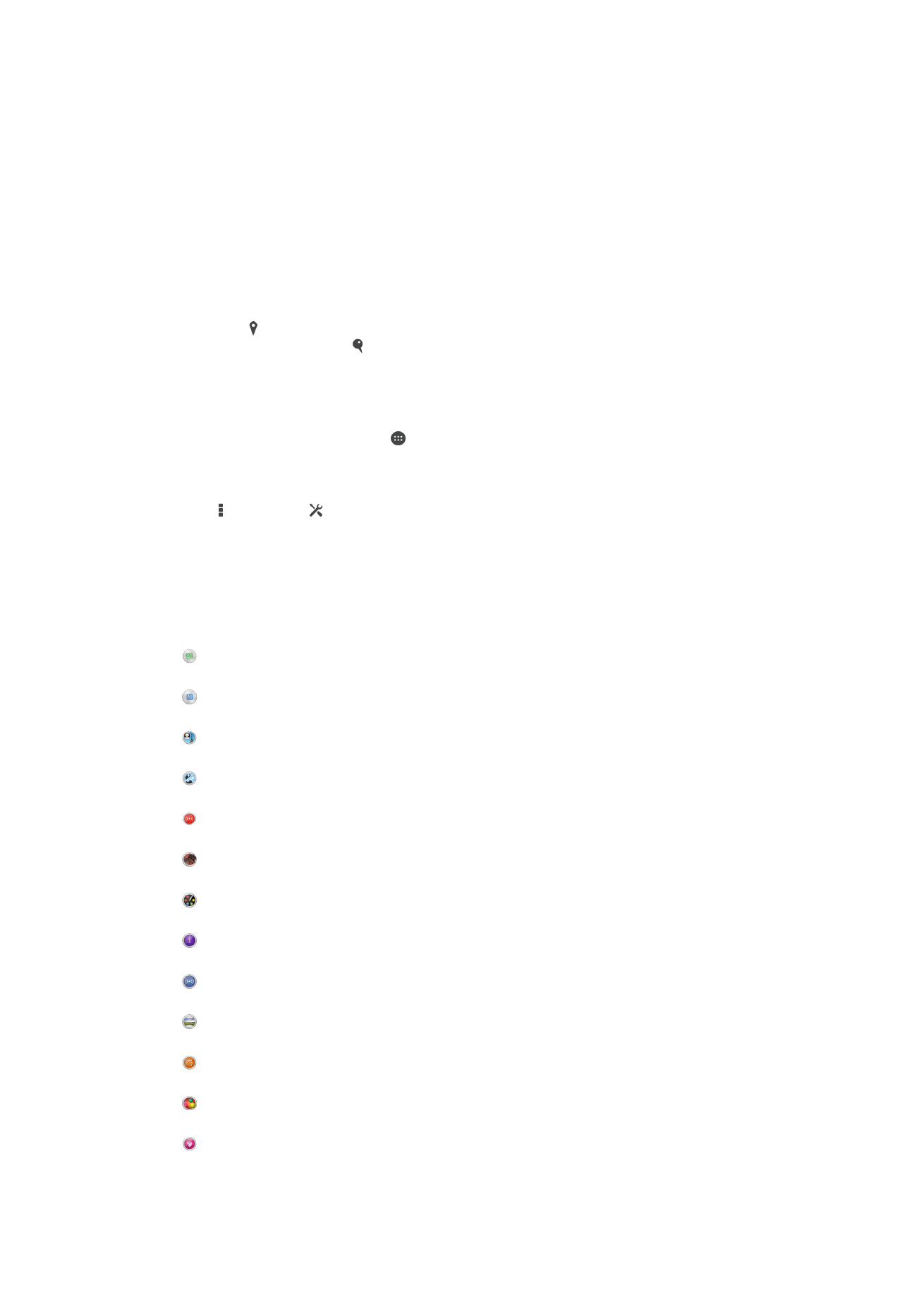
Setelan kamera umum
Langlangan setelan modeu nyandak gambar
Paneguh Pamandangan Otomatis
Optimalkeun setelan sangkan cocog ka pamandangan naon wae.
Manual
Atur setelan kamera sacara manual.
Raray dina gambar
Moto make kamera hareup jeung tukang babarengan.
Multi kamera
Ngarekam pamandangan nu sarua ti sababaraha juru dina hiji layar.
Langsung dina YouTube
Siarkeun video langsung ka YouTube™.
Epek AR
Candak poto atawa video ku pamandangan jeung karakter virtual.
Epek kreatip
Terapkeun epek ka poto atawa video.
Timeshift burst
Teang poto nu panghadena di antara urutan gambar.
Social live
Siarkeun video langsung ka Facebook™.
Panorama Sapu
Cokot poto nu juruna lega jeung panorama.
Sound Photo
Moto make sora latar tukang.
Pungsi AR
Paenkeun objek virtual di layar tempo heula kamera Anjeun jang ngaalusan poto atawa video anjeun.
Toel ulang potret
Moto make gaya potret nu-ayeuna.
77
Ieu pérsi Internét tina ieu publikasi. © Citak kanggo pamakéan pribados wungkul.
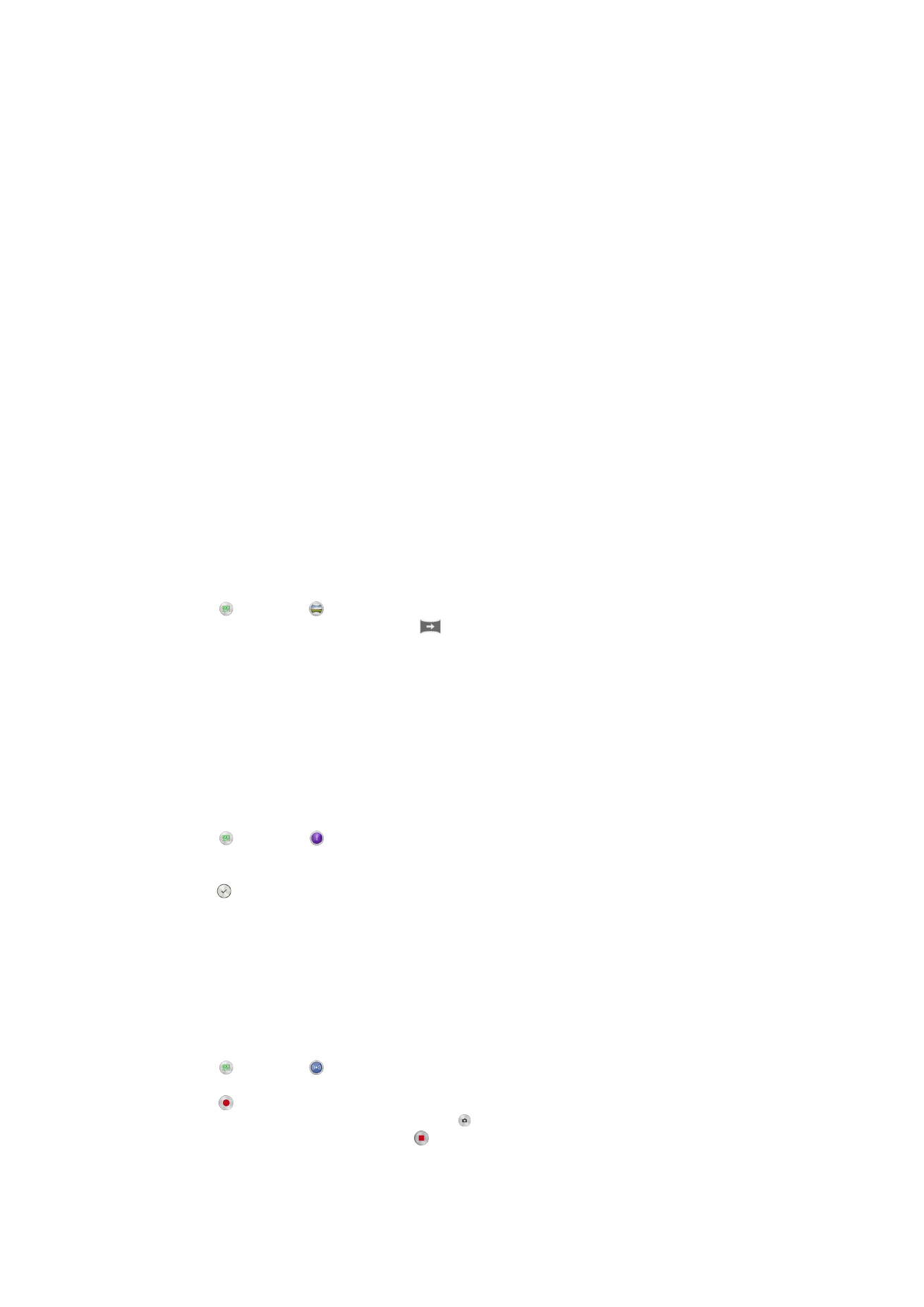
Paneguh pamandangan otomatis
Modeu paneguh pamandangan otomatis mariksa kaayaan pas Anjeun moto jeung
otomatis ngatur setelan jang mastikeun poto Anjeun alus.
Modeu manual
Pake modeu Manual upami Anjeun hoyong ngatur setelan kamera sacara manual jang
nyandak poto atawa video.
Epek AR
Anjeun tiasa nambahkeun epek AR (augmented reality) ka poto atawa video Anjeun tur
nyieun poto atawa video eta jadi leuwih rame. Basa make kamera, setelan iey ngidinan
Anjeun ngagabungkeun pamandangan 3D ka poto atawa video Anjeun. Anjeun ngan
milih pamandangan nu dipikahoyong tur nyaluyukeun posisina di jandela tempo heula.
Epek Kreatip
Anjeun bisa nerapkeun epek nu beda-beda kana poto atawa video Anjeun. Contona,
Anjeun bisa nambahkeun epek Nostalgia supaya poto jadi jiga heubeul atawa epek
Sketsa supaya gambarna jadi leuwih alus.
Sweep Panorama
Anjeun tiasa nyandak poto sudut lebar sareng poto panorama ti arah horisontal atawa
vertikal ku cara gerakan pencet-tur-sapu nu gampang.
Pikeun nyandak poto panoramik
1
Aktipkeun kamera.
2
Ketok , teras pilih .
3
Pikeun milih arah pamotretan, ketok
.
4
Ketok layar tur pindahkeun kamera lalaunan tur ajeg ka arah gerakan nu
dituduhkeun di layar.
Timeshift burst
Kamera nyokot urutan 31 poto dina mangsa dua detik – sadetik saacan jeung
saenggeus Anjeun ngetok kenop kamera dina-layar. Jadi Anjeun bisa nempoan deui tur
neangan gambar nu pang alusna.
Pikeun make Timeshift burst
1
Aktipkeun kamera.
2
Ketok , terus pilih .
3
Moto. Poto nu tos dicandak bakal nembongan di panempoan gambar leutik.
4
Gulung dina gambar leutikna terus pilih poto nu ku Anjeun hoyong disimpen, terus
ketok .
Social live
Social live nyaeta modeu pamakean kamera nu ngidinan Anjeun nyetrim video langsung
ka kaca Facebook™ Anjeun. Anjeun ngan kudu gaduh sambungan Internet aktip tur
asup ka Facebook™. Durasi video tiasa nepi ka 10 menit.
Pikeun nyiarkeun video langsung nganggo Social live
1
Aktipkeun kamera.
2
Ketok , teras pilih .
3
Asup ka akun Facebook™ Anjeun.
4
Ketok pikeun ngamimiti siaran.
5
Pikeun nyandak poto salami siaran, ketok .
6
Pikeun ngeureunkeun siaran, ketok .
78
Ieu pérsi Internét tina ieu publikasi. © Citak kanggo pamakéan pribados wungkul.
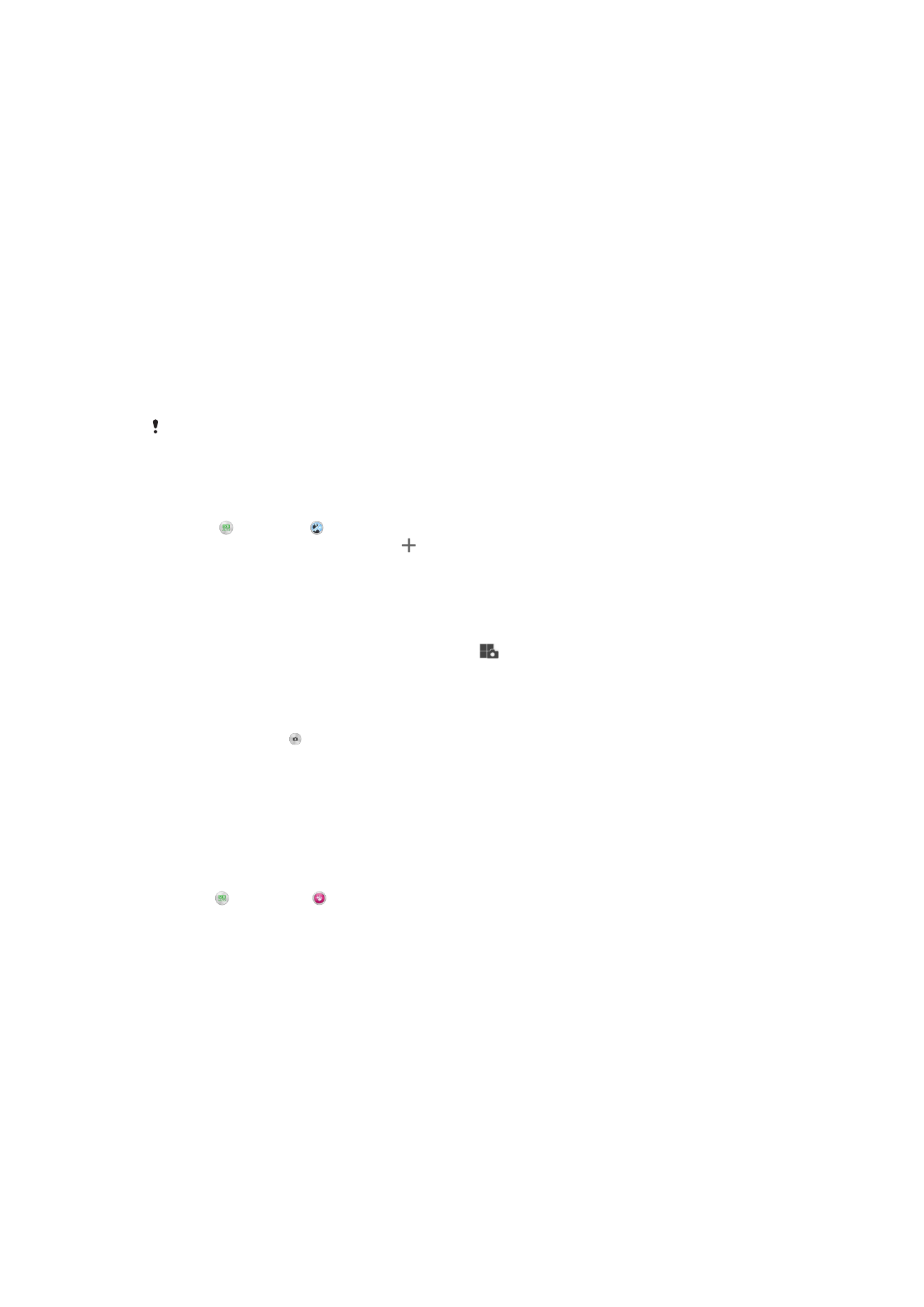
Fokus ka beungeut
Anjeun tiasa make mode Fokus ka beungeut pikeun ngaktipkeun kamera hareup sareng
kamera utama di waktu nu sami, jadi Anjeun tiasa nyandak poto diri Anjeun sareng
subjek.
Modeu kamera multi
Modeu kamera multi bisa nyolot poto nu nghijikeun gambar tina dua juru jeung alat nu
beda. Anjeun ningali dua gambar dina kamera tempo heula dina alat Anjeun – hiji tina
kamera Anjeun jeung hiji deui tina alat Xperia™ nu disambungkeun atawa kamera Sony
nu ngarojong NFC and teknologi Wi-Fi direct. Anjeun tiasa ngedit nu ku Anjeun tingali
dina tempo heula saacan moto.
Jadi, contona, lamun Anjeun keur di konser jeung Anjeun hoyong nyokot poto nu
ngahijikeun gambar ben tina juru hiji jeung panongton tina juru sejenna, Anjeun bisa
make Modeu kamera multi jang epek nu alus.
Anjeun bisa ngeset Modeu kamera multi make NFC, nu bakal muka pamasangan dua
alat make teknologi Wi-Fi direct. Dua alat eta kudu ngarojong NFC.
Modeu kamera multi teu sadia di kabeh pasar.
Pikeun make Modeu kamera multi
1
Hurungkeun pungsi NFC dina alat duanana nu ku Anjeun hoyong disambungkeun.
2
Aktipkeun kamera dina alat Anjeun.
3
Ketok , terus pilih .
4
Dina layar na alat duanana, ketok .
5
Toel wewengkon deteksi NFC dina alatna sewang-sewangan jang silih ngadeteksi.
Ayeuna alat duanana kudu geus nyambung make teknologi Wi-Fi direct.
6
Lamun alat geus nyambung, dua gambar bakal muncul dina tempo heula na alat
Anjeun – hiji gambar tina pitur tempo heula kamera Anjeun jeung hiji deui tina
tempo heula alat nu disambungkeun.
7
Jang ngedit gambar dina tempo heula, ketok
.
8
Edit gambar nu dipikahoyong. Contona, Anjeun tiasa ngetok jeung nahan gambar
terus nyered gambar eta kana pitur tempo heula nu sejen jang ngarobah jajaran
na.
9
Lamun Anjeun geus beres ngedit terus geus siap moto gambar ahir nu dihijikeun,
ketok
Rengse > .
Ngedit potret
Pake pitur ieu jang ngagunakeun epek kana poto nu ku Anjeun eukeur dipoto jadi Anjeun
yakin hasilna bakal alus.
Make Pitur ngedit potret
1
Aktipkeun kamera.
2
Ketok , terus ketok .
3
Jang mintonkeun pamilih gaya, gesek na layar ka luhur, terus pilih gaya potret jang
poto Anjeun.
4
Jang nyumputkrun pamilih gaya, ketok layar atawa gesek ka handap.
5
Jang mintonkeun pamilihan pigura, gesek ka kenca, terus pilih pigura hiasanna.
6
Jang nyumputkrun pamilih pigura, ketok layar kamera atawa gesek ka katuhu.
Ngundeur aplikasi kamera
Anjeun tiasa ngundeur aplikasi kamera haratis atawa nu mayar ti Google Play™ atawa
sumber sejenna. Samemeh Anjeun mimiti ngunder ti, pastikeun sambungan Internet
Anjeun jalan, langkung sae ti Wi-Fi® kanggo ngawatesan beaya patalimarga data.
79
Ieu pérsi Internét tina ieu publikasi. © Citak kanggo pamakéan pribados wungkul.
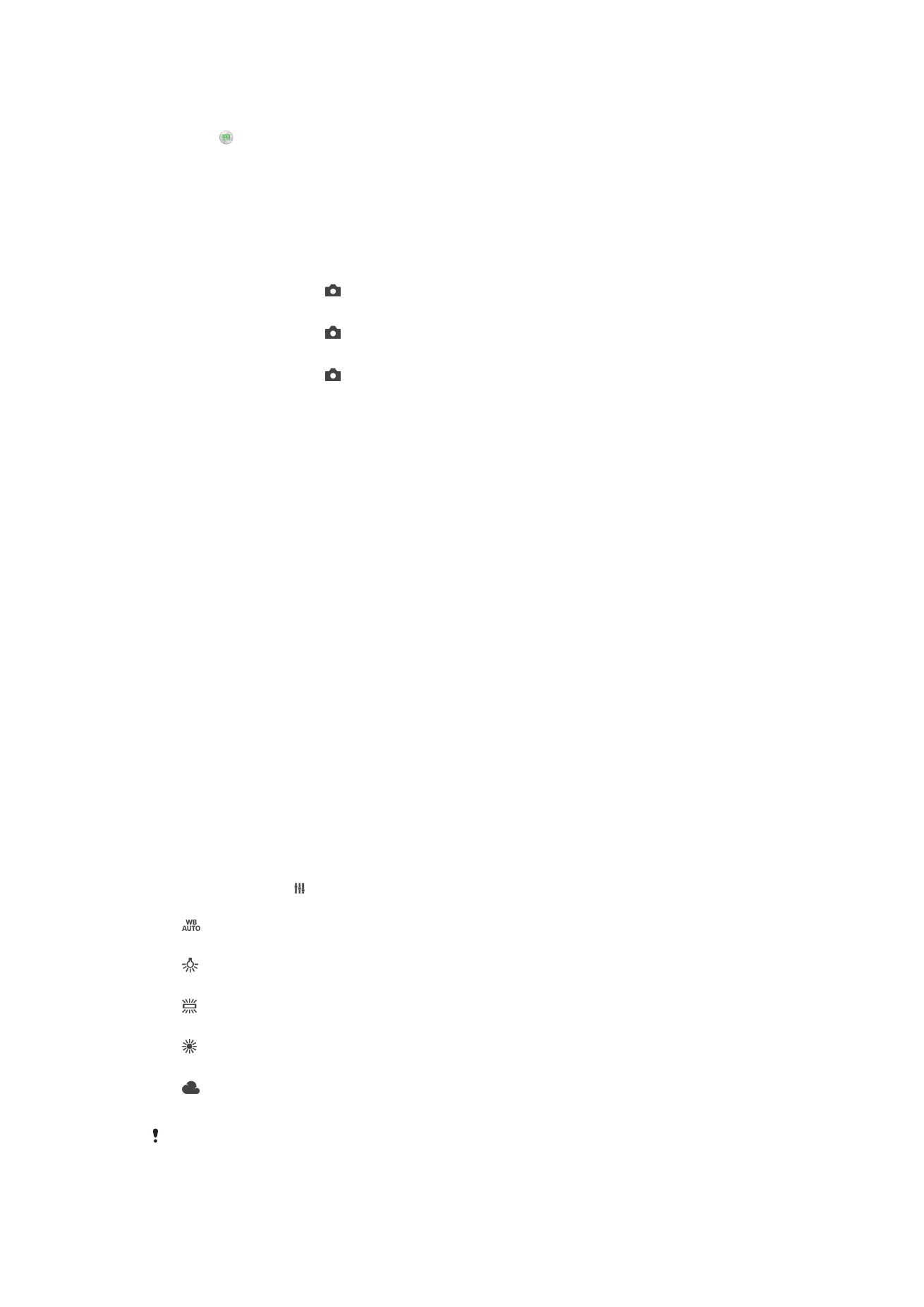
Pikeun ngundeur aplikasi kamera
1
Buka aplikasi kamera.
2
Ketok , teras ketok
TIASA DIUNDEUR.
3
Pilih aplikasi nu Anjeun hayang undeur, teras turutan parentah pikeun nyalsekeun
pamasangan.
Buka rusuh
Gunakeun setelan buka rusuh jang muka kamera lamun layar dikonci.
Ngan ngajalankeun
Saenggeus Anjeun nyered ka luhur, kamera utama dibuka tina modeu sare.
Jalankeun tur potret
Saenggeus Anjeun nyered ka luhur, kamera poto dibuka tina modeu sare terus motret hiji gambar.
Jalankeun sareng rekam video
Saenggeus Anjeun nyered ka luhur, kamera video dibuka tina modeu sare terus ngarekam.
Pareum
Geotag
Tag poto sareng wincik tempat anjeun nyandak poto eta.
Nyandak gambar ku noel
Nangtukeun area pokus, terus toel layar kamera make ramo Anjeun. Poto dicandak
langsung saatos Anjeun ngaleupaskeun ramo Anjeun.
Sora
Pilih pikeun ngaktipkeun atawa mareuman sora jepret.
Panyimpenan data
Anjeun tiasa milih pikeun nyimpen data Anjeun ka kartu SD nu tiasa dicabut atawa ka
panyimpenan internal alat Anjeun.
Panyimpenan internal
Poto atawa video disimpen ka memori alat Anjeun.
Kartu SD
Poto atawa video disimpen ka kartu SD.
Imbangan bodas
Pungsi ieu ngaluyukeun kasaimbangan warna nurutkeun kondisi cahya Ikon setelan
imbangan bodas sadia dina layar kamera.
Otomatis
Saluyukeun kasaimbangan warna sacara otomatis pikeun nyocogkeun ka kondisi pencahyaan.
Pijer
Saluyukeun kasaimbangan warna kanggo kondisi pencahyaan nu haneut, saperti di handapeun bohlam.
Caang
Saluyukeun kasaimbangan warna kanggo pencahyaan fluoresensi.
Beurang
Saluyukeun kasaimbangan warna kanggo kondisi di luar ruangan nu cerah.
Mendung
Saluyukeun kasaimbangan warna kanggo langit nu berawan.
Setelan ieu ngan sadia di
Manual modeu motret.
80
Ieu pérsi Internét tina ieu publikasi. © Citak kanggo pamakéan pribados wungkul.